Виды🔗
На данной вкладке отображены пользовательские и серверные виды, которые можно свернуть при необходимости.
Примечание
Серверные виды можно только просматривать.
Долгим нажатием и перетаскиванием можно менять порядок расположения пользовательских видов.
Пользовательские виды по нажатию на кнопку  можно:
можно:
Переименовать. Позволяет изменить название вида.
Изменить настройки. Позволяет изменить выбранные камеры и их расположение.
Удалить. Позволяет удалить выбранный вид.
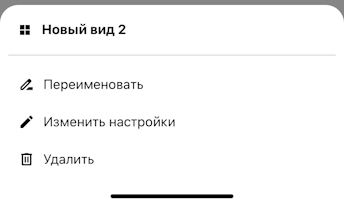
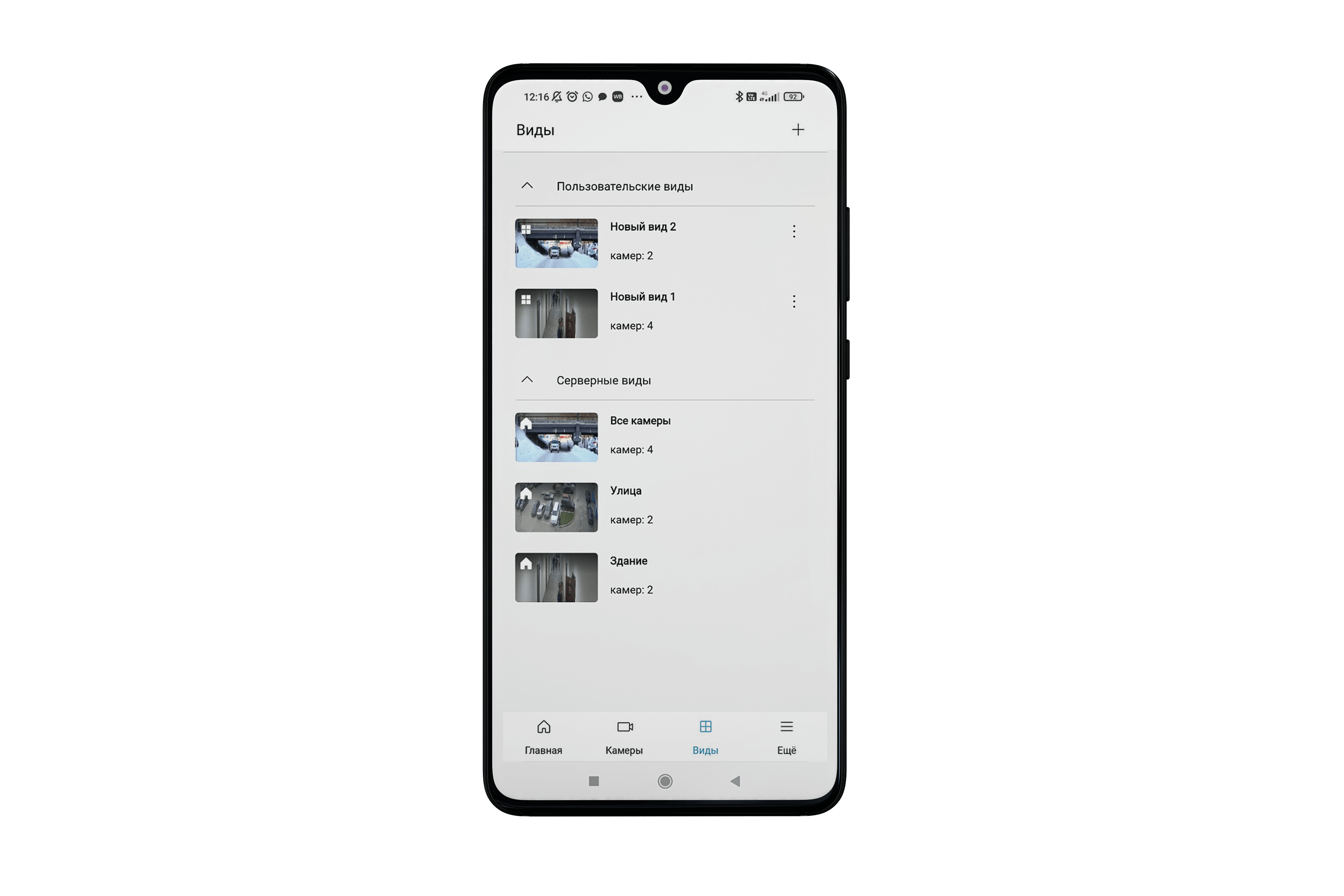
У каждого вида отображается:
Превью
Примечание
Если не удалось запросить кадр с сервера, то вместо превью будет изображаться серый фон с перечёркнутой камерой.
Название вида
Количество камер.
Просмотр вида🔗
При выборе вида открывается страница его просмотра — мультикартинка.
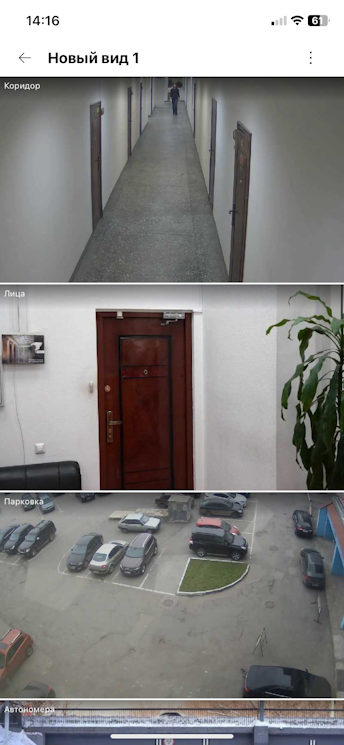
Мультикартинка представляет собой сетку камер, с количеством столбцов от 1 до 4. Обновление кадров камер мультикартинки напрямую зависит от количества отображаемых камер на экране.
Мультикартинку можно просматривать в горизонтальной и вертикальной ориентации.
Если количество камер меньше 14, то видео будет отображаться в обычном формате. В случае, если количество камер равно или превышает 14, обновление будет осуществляться по кадру и последовательно.
При скролле и изменении количества столбцов происходит обновление камер.
При просмотре вида можно масштабированием менять количество отображаемых столбцов, но после закрытия вида это изменение будет сброшено.
Доступен просмотр остальных видов с помощью смахивания влево-вправо.
При нажатии на камеру, она отобразится в полноэкранном режиме. С помощью смахивания влево-вправо можно просмотреть все камеры вида.
Если количество столбцов меньше четырёх, то отображается название камер.
При нажатии на кнопку  , расположенную в верхнем правом углу вида, можно выполнить следующие действия:
, расположенную в верхнем правом углу вида, можно выполнить следующие действия:
Изменить сетку и положение камер.
Изменить настройки.
Оптимизировать сетку.
Оптимизация сетки позволяет эффективно использовать экранное пространство, адаптируя размеры ячеек под размеры камер. Данную опцию также можно настроить на вкладке Ещё в разделе Видео.
На изображении ниже представлена для сравнения неоптимизированная и оптимизированная сетка вида.
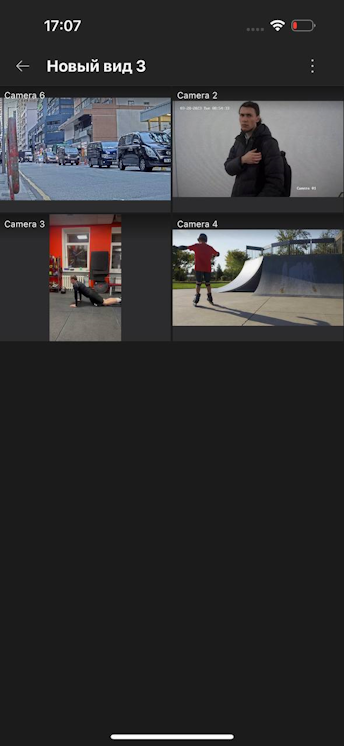
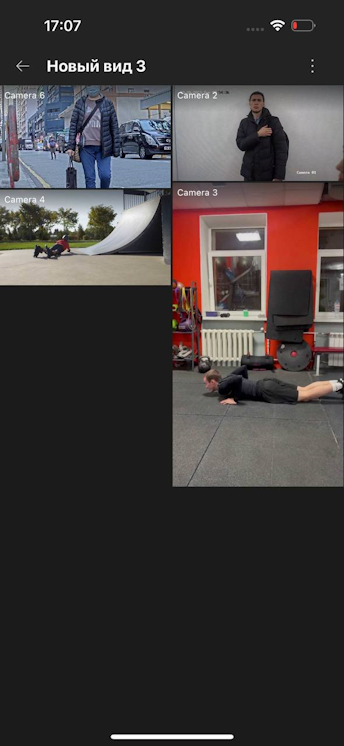
Примечание
Возврат из редактора вида будет обратно в просмотр вида, при этом мультикартинка обновится в соответствии с изменениями.
В серверных видах из действий доступна только оптимизация сетки.
Создание вида🔗
Чтобы создать вид, нажмите на кнопку плюс в правом нижнем углу экрана.
В появившемся окне необходимо задать название вида.
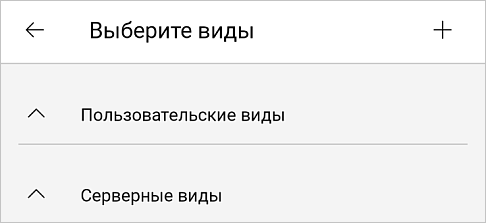
Далее откроется окно выбора камер для нового вида.
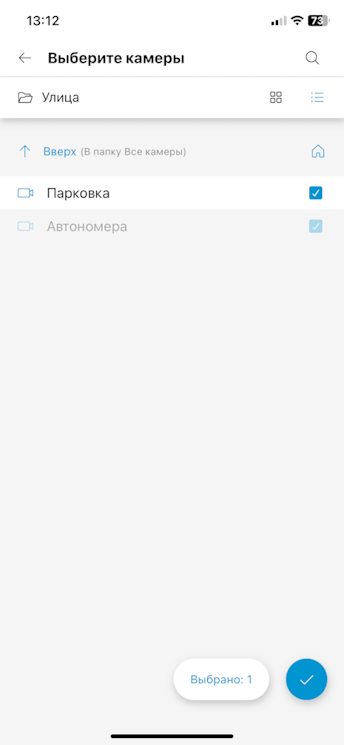
После добавления камер для вида откроется окно для расположения камер. С помощью жестов можно масштабировать размеры отображаемых ячеек камер, а долгим нажатием менять ячейки местами. Далее необходимо нажать на галочку и отметить созданный вид на вкладке Выберите виды.
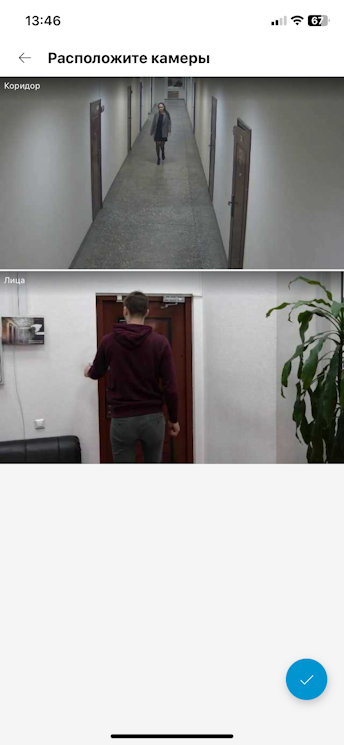
Далее необходимо нажать на галочку и отметить созданный вид на вкладке Выберите виды. Вид будет добавлен на страницу Главная.